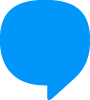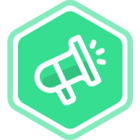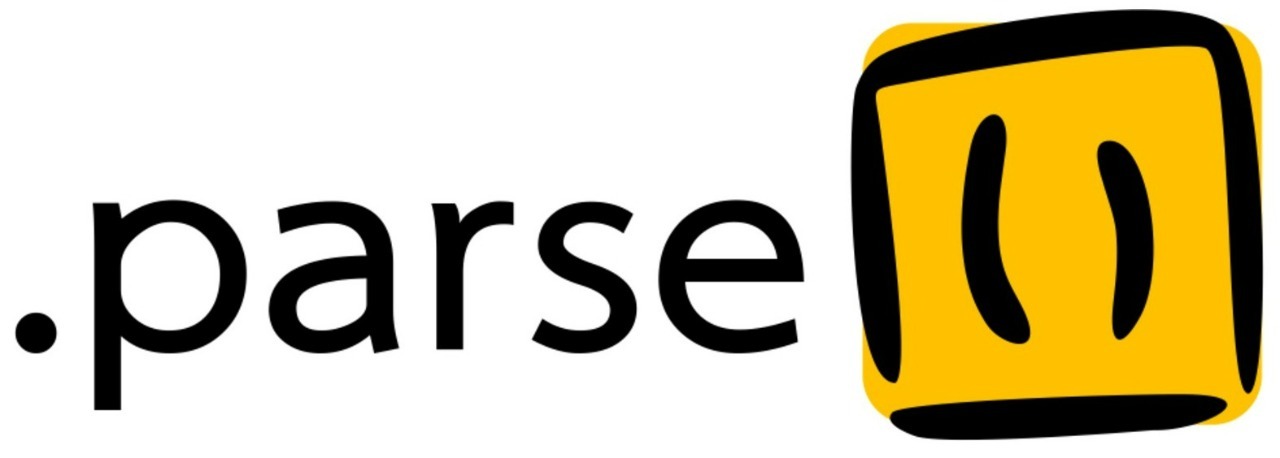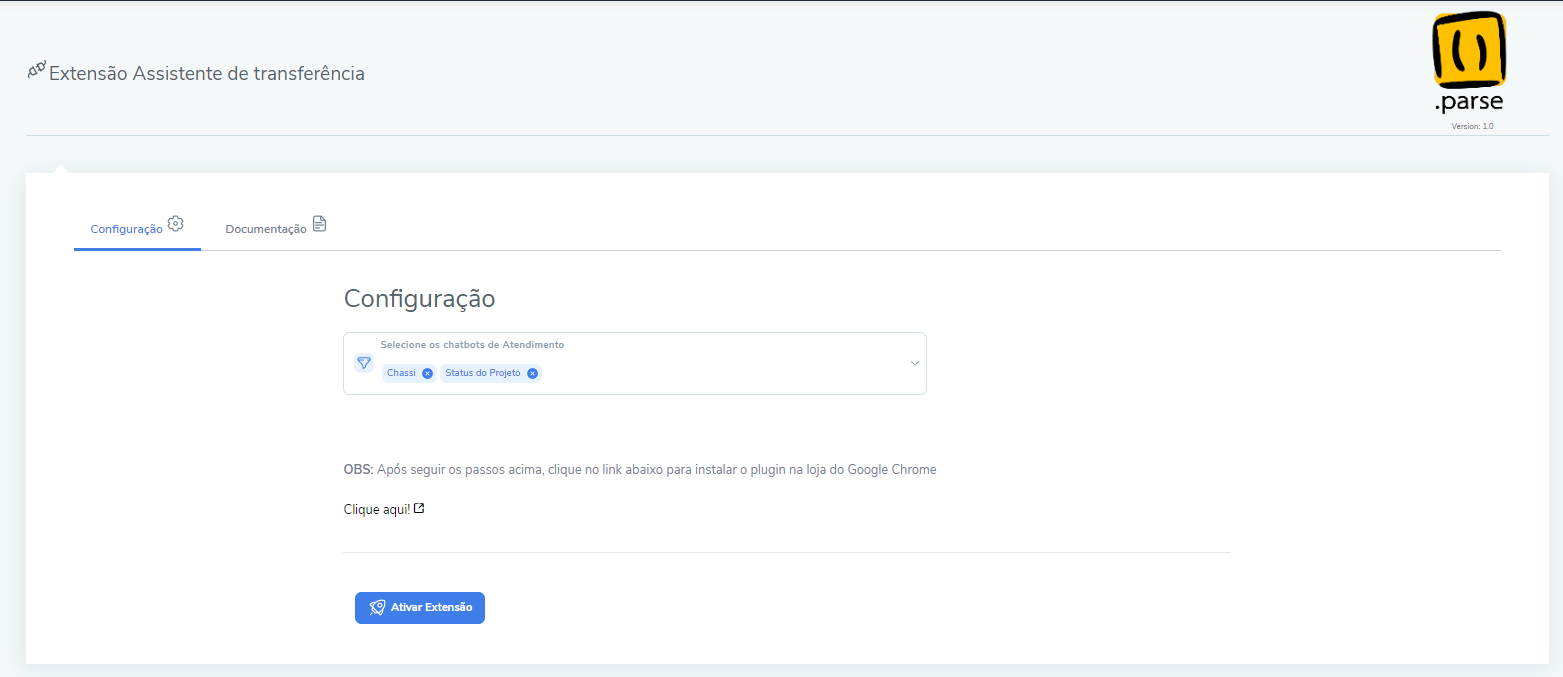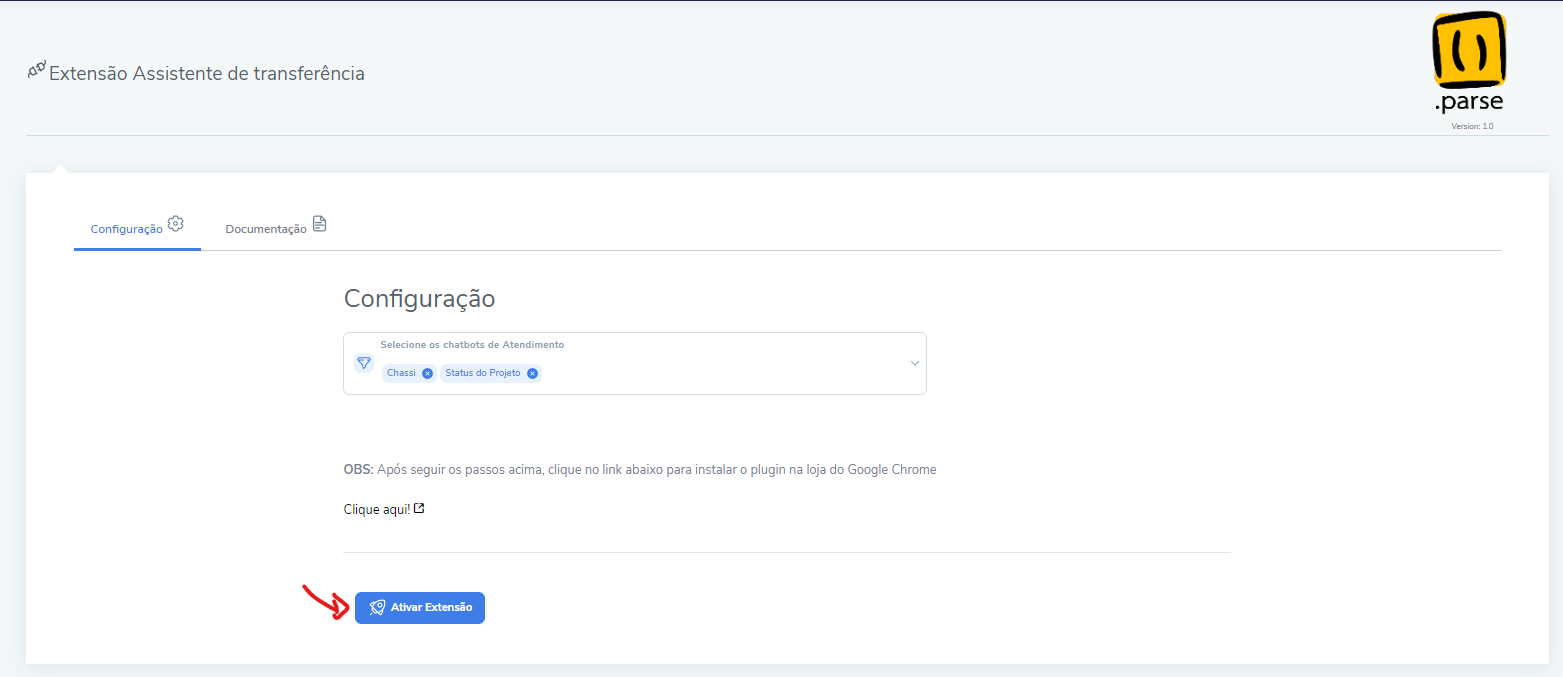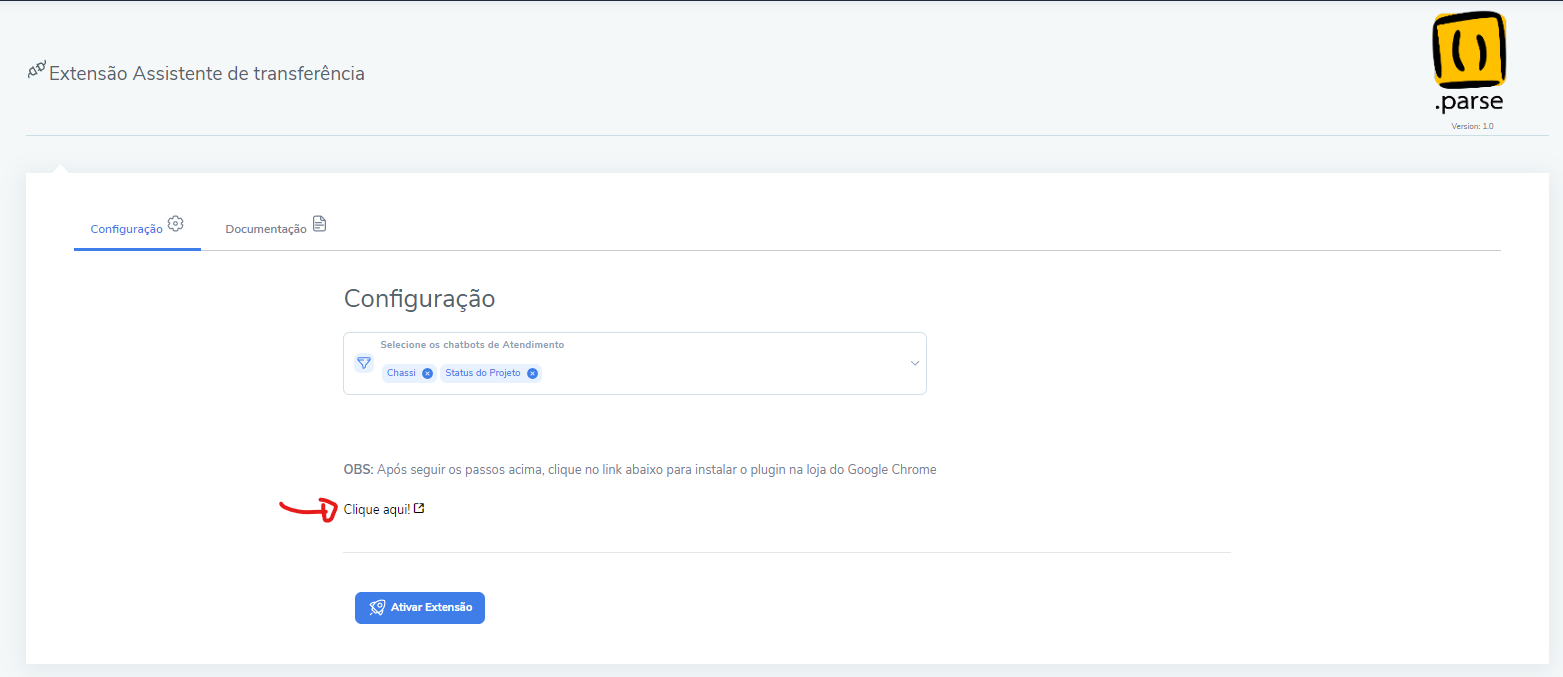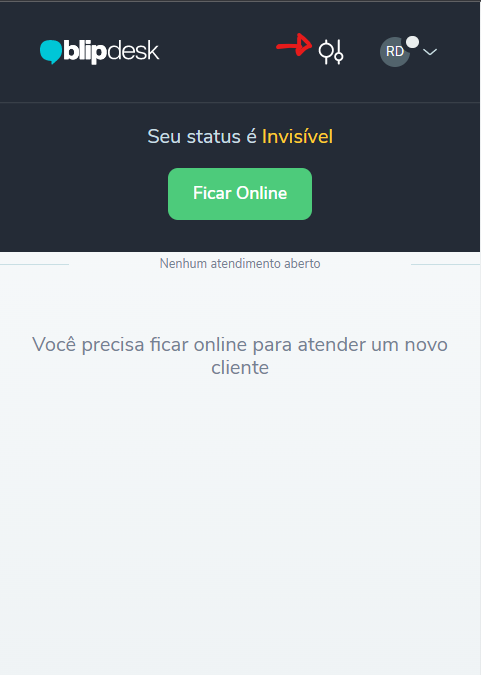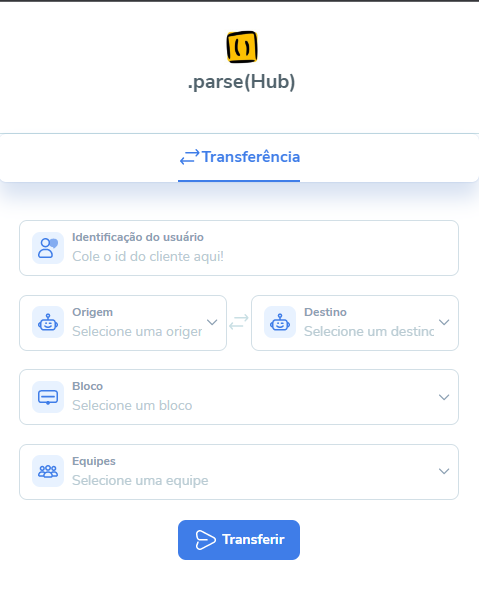Como utilizar a extensão Transferência de tickets!
Muito simples, basta seguir o passo a passo abaixo para ativar e configurar sua extensão:
- Ao lado de Home na tela principal, clique em Blip Store, depois no menu lateral, clique em extensões;
- Procure por Transferência de tickets e clique em ativar (Instalar em seu bot Router/Roteador);
- Após a instalação da extensão, siga os passos abaixo;
Como configurar o builder?
- Nessa primeira etapa, você precisar criar um bloco chamado Pre-Transbordo (pode copiar do jeito que esta aqui) no builder dos bots de atendimentos conforme tela abaixo:
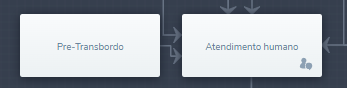
Importante, precisa ter a entrada do usuário:
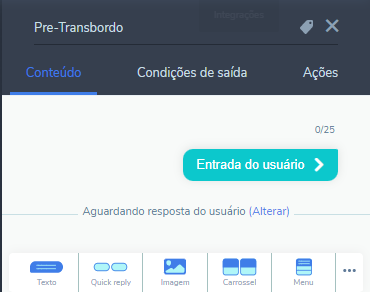
Suas condições de saída precisam ficar dessa forma:
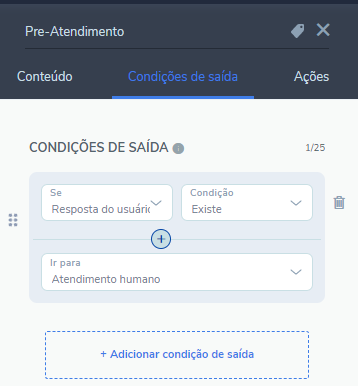
Como configurar a Extensão?
- Selecione os chats de atendimento que você deseja realizar as transferências, conforme tela abaixo:
- Feito isso, clique em Ativar Extensão, conforme imagem:
- Depois que ativado, clique no link abaixo para ativar a extensão no chrome de cada atendente.
Em seguida, usar no chrome:
- Depois de ativado a extensão no Chrome, seu blipDesk ficará com esse icone.
Ao clicar no icone em seu blipDesk, a tela abaixo irá aparecer na lateral direita da tela.
Clicando no menu Transferência, você terá alguns campos:
- Identificação do usuário
- Origem
- Destino
- Bloco
- Equipes
Em Identificação do usuário, você vai copiar o id do cliente e copiar nesse campo, conforme tela abaixo:
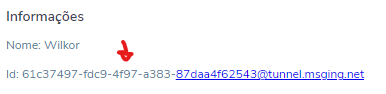

Em Origem, você precisa selecionar o bot que está em atendimento, veja:
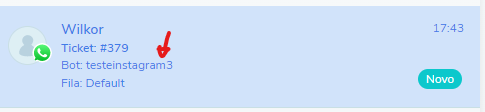
Na sua extensão, em origem, você deve selecionar o mesmo bot, ficando assim:
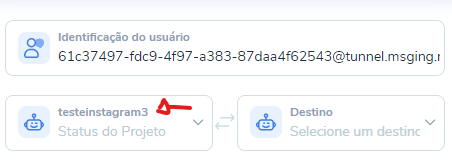
Em Destino, nesse item, você deve selecionar o bot de atendimento destino, conforme imagem abaixo:

No campo Bloco, você vai selecionar o bloco que foi criado em seu fluxo, e o mesmo será redirecionado para o atendimento humano, conforme tela abaixo:

Em Equipes, você vai selecionar a equipe para onde o ticket será transferido.

Após isso, clicar em Transferir.
Transferindo para um bloco especifico da jornada
Seguindo o mesmo raciocínio da transferencia de tickets, na tela abaixo, basta adicionar o id do usuário, e selecionar o bot e bloco que deseja
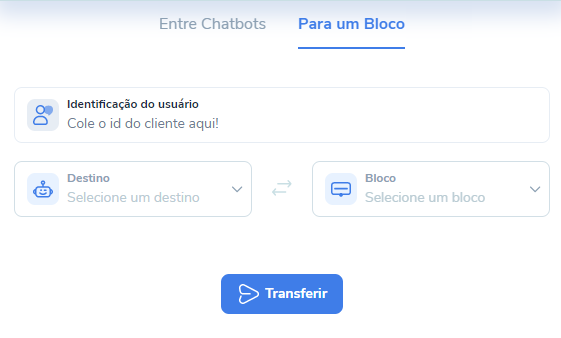
após isso, clique em transferir
Video de demostração: 👇
Video com demonstração de transferência para um bloco 👇
Extensão Transferência de Tickets - Direcionar para um bloco - YouTube
Em caso de dúvidas, você pode entrar em contato conosco para tirar qualquer tipo de dúvida sobre a configuração da extensão
E-mail: contato@pontoparse.net